Dock 栏是 Mac 上放置常用应用程序和文件夹快捷方式的任务栏,让您轻松访问常用功能和文件。掌握 Dock 栏的设置技巧可以显著提升工作效率。下面是全面讲解 Dock 栏设置技巧的内容:
改变大小和位置
1. 打开系统偏好设置:
•点击桌面上的苹果图标,选择“系统偏好设置”,然后点击“Dock”。
2. 调整大小和位置:
•将鼠标移到 Dock 栏的分割线位置,进行以下操作:
•点按并拖动可以调整 Dock 的大小。
•按住 Shift 键再点按并拖动可以改变 Dock 的位置。
•右键点击 Dock 中的空白区域,可以选择显示隐藏、关闭放大效果等选项。
添加应用程序和文件夹
1. 添加应用程序:
•打开“应用程序”文件夹,找到想要添加的应用程序。
•点按应用程序图标,将其拖动到 Dock 栏中即可添加。文件夹可以添加到分割线右侧位置。
•拖动应用程序图标可以调整它们在 Dock 栏中的顺序。
2. 保留正在使用的应用程序:
•若应用程序正在使用,右键点击其在 Dock 栏中的图标,选择“在程序坞中保留”。
移除应用程序和文件夹
•移除应用程序时,先退出该应用程序。
•点按住 Dock 栏上的应用程序图标,将其拖离 Dock 栏,当出现移除提示时松开即可完成移除操作。
添加空白分割区
1. 通过终端添加空白分割区:
•打开“终端”应用程序(Terminal.app)。
•输入以下指令并按回车键运行:
defaults write com.apple.dock persistent-apps -array-add '{"tile-type"="spacer-tile";}'; killall Dock
• 这将在 Dock 栏中添加一个透明的空白图标,您可以拖动它来调整位置或者将其拖离 Dock 栏。重复上述指令可以添加多个空白分割区。
添加最近使用
1. 通过终端添加最近使用堆栈:
•打开“终端”应用程序。
•输入以下指令并按回车键运行:
defaults write com.apple.dock persistent-others -array-add '{"tile-data" = {"list-type" = 1;}; "tile-type" = "recents-tile";}'; killall Dock
•这将在 Dock 栏分割线右侧添加一个最近使用的堆栈。
只显示当前运行的应用程序
1. 通过终端设置只显示当前运行的应用程序:
•打开“终端”应用程序。
•输入以下指令并按回车键运行:
defaults write com.apple.dock static-only -bool TRUE; killall Dock
•这会使 Dock 栏仅显示当前正在运行的应用程序。
恢复默认设置
•若要恢复原始设置,输入以下指令并按回车键运行:
defaults write com.apple.dock static-only -bool FALSE; killall Dock
通过以上设置技巧,您可以个性化定制 Dock 栏,提升 Mac 使用体验和工作效率。